
Inhoudsopgave:
- Stap 1: Wat je nodig hebt om deze arena te bouwen…
- Stap 2: De schotelantenne voorbereiden en kleuren
- Stap 3: Verlichting toevoegen
- Stap 4: Het configuratiescherm maken
- Stap 5: Het hart bouwen met Arduino
- Stap 6: Licht- en geluidsprogramma's programmeren
- Stap 7: Alles samenbrengen
- Stap 8: Veel plezier
- Auteur John Day [email protected].
- Public 2024-01-30 11:17.
- Laatst gewijzigd 2025-01-23 15:01.



De Beyblade Burst Arena is een arena met licht- en geluidseffecten voor speelgoedtollen met zwaarden. Toen mijn zoon naar me toe kwam en me zijn "Beyblade" tollen liet zien en toen we ze om elkaar heen zagen cirkelen, tegen elkaar aan botsten en in stukken uiteenspatten, waren we het er allebei over eens dat we een arena als geen ander wilden hebben. Maar we hadden zoveel plezier met dit project dat we besloten het met jullie te delen en we hopen dat je net zoveel plezier zult hebben als wij met deze arena.
Toen we aan arena-types dachten, hebben we tientallen YouTube-video's bekeken. De meeste arena's zijn gemaakt van kartonnen dozen of iets dergelijks. Toen ik op een dag in mijn garage aan het werk was, kwam er een oude en ongebruikte schotelantenne in mijn zicht. Ik belde mijn zoon en zijn ogen klaarden op - ja, dit zal een geweldige basis zijn voor ons arenaproject.
Stap 1: Wat je nodig hebt om deze arena te bouwen…
voor de arena
- Satellietschotel met een diameter van 40 cm tot 60 cm
- Emaille (bijv. wit, zwart, oranje, grijs)
- Hete lijm
- 10 plastic borrelglaasjes
- Doorzichtig coatingmateriaal
Voor het rek
- Hout
- Schroeven
Elektronische componenten
- 1 Voeding 5V of USB-kabel voor aansluiting op een 5V-bron
- 10 LED's voor het verlichtingsprogramma van het gebiedsevenement (2 van elk wit, geel, rood, blauw en groen)
- 1 LED-spot (wit)
- 10 Weerstanden voor de 10 LED's (220 Ohm)
- 1 Weerstand voor de LED spot (220 Ohm)
- 2 SN74HC595 8-bits uitgangsschuifregister
- 1 SN74HC165 8-bit invoerschuifregister
- 1 DFPlayerMini (MP3-speler)
- 1 Micro-SD-kaart voor de MP3-speler
- 1 weerstand (1k Ohm)
- 1 luidspreker, 4 Ohm
- 1 Arduino Uno of Nano
- 4 momentschakelaars (Battle Start, Survivor Finish, Ring Out Finish, Burst Finish)
- 2 momentschakelaars (volume omlaag, volume omhoog)
- 6 Weerstanden voor de momentschakelaars (pulldown)
- 1 Aan-/uitschakelaar
- 1 printje om de elektronica erop te monteren
- 1 IKEA plastic doos
Software
- Arduino IDE 1.8.5
- Fritsing
Stap 2: De schotelantenne voorbereiden en kleuren

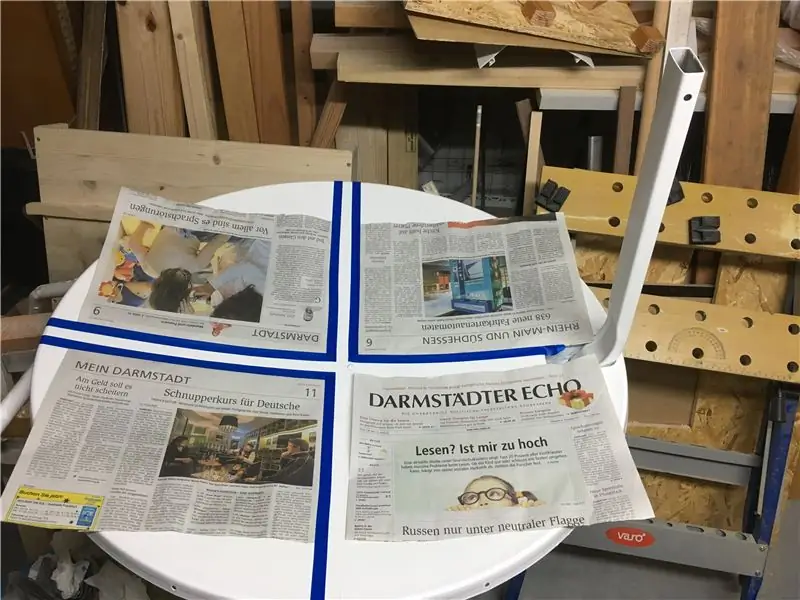
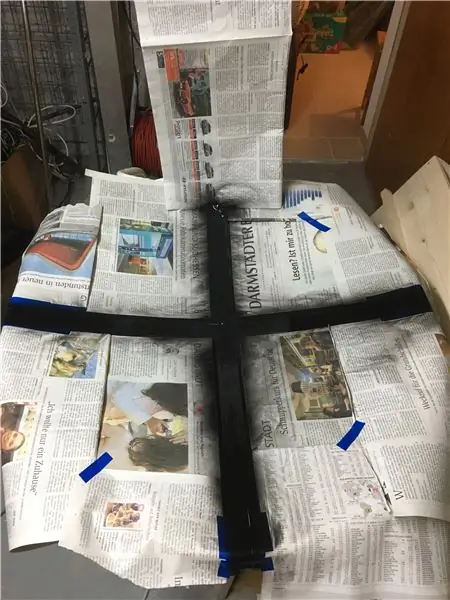

Voordat u de schotelantenne gaat schilderen, moet u deze schoonmaken. Vlak daarna hebben we het twee keer geverfd met wit email. Daarna hebben we oude kranten en plakband gebruikt om het gewenste patroon op de schaal te maskeren en deze met kleuren te beschilderen. Herhaal deze stappen voor elk patroon of patroondeel.
We hadden een zwarte kruislijn, een grijze cirkel bij de rand van het gerecht. Daarnaast schilderden we een oranje cirkel vlakbij het centrum. Het centrum zelf was in rood geschilderd.
Toen alle verf droog was, hadden we blanke lak gebruikt om een beschermlaag voor de kleuren te creëren. Dit beschermt de arena tegen kleursplitsingen.
Stap 3: Verlichting toevoegen



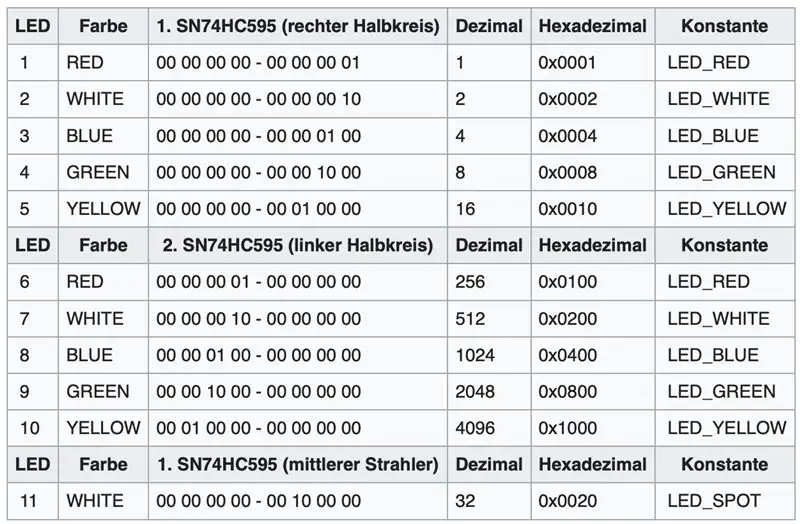
Omdat onze arena een aantrekkelijk verlichtingsprogramma zou moeten bieden, hebben we besloten om een paar LED's toe te voegen aan de rand van de satellietschotel. We hebben het met de klok mee genummerd om te onthouden waar we welke lamp op de geïntegreerde schakelingen moeten aansluiten.
Monteer de LED's op de schotel en boor eenvoudig gaten van 5 mm op regelmatige afstand rond de cirkel. Lijm ze met hete lijm. Monteer vervolgens de shotglaasjes om de LED te beschermen tegen het ronddraaiende speelgoed.
Bedraad de LED's aan de achterkant van de schotel, sluit ze bij voorkeur aan op stekkers.
Voor het aansturen van de LED's gebruiken we twee 8-bit output shift registers (SN74HC595) om de capaciteit van onze Arduino digitale pinnen te vergroten, één voor de rechterhelft van de verlichte cirkel (LED 1-5) en één voor de linkerhelft (6- 10). Naast deze lampen hebben we later een enkele witte LED-spot aan de arm van de schotelantenne toegevoegd en deze als zesde uitgang aangesloten. Beide SN74HC595 zijn met slechts drie pinnen op de Arduino aangesloten. Binnen de Arduino gebruiken we een 16-bit unsigned integer om de status van de LED's op te slaan. Om twee of meer LED's te verlichten, voegt u eenvoudig hun waarden toe.
We hebben de volgende verlichtingsprogramma's.
De arena opstarten
Elke LED wordt op een cirkelvormige manier 50ms verlicht. Daarna gaan alle LED's 1,5 seconde aan, de LED spot brandt 2 seconden langer.
Begin de strijd (3…2…1…laat het… scheuren!)
Beide rode LED's branden elk 1 seconde en gaan vervolgens 200 ms uit. Daarna gaan de rode LED's 1 seconde aan en daarna uit. Na 200ms gaan de gele LED's 1 seconde aan en 200ms uit. Meteen daarna gaan de gele LED's 1 seconde branden en gaan dan uit. Na 200ms branden de groene LED's en de LED-spot 2 seconden, de LED-spot brandt 2 seconden langer.
Ring out finish
Elke LED brandt 10 ronden voor 25 ms en wordt 25 ms uitgeschakeld.
Overlevende finish
De linkerhelft van de LED's en de rechterhelft wisselen elkaar 10 keer af.
Burst-afwerking
De witte LED's branden 200ms met een pauze van 100ms. Dan branden alle LED's 2 seconden en achtereenvolgens in 750 ms pulseren de witte, rode, gele, groene en blauwe uitgeschakeld.
Stap 4: Het configuratiescherm maken
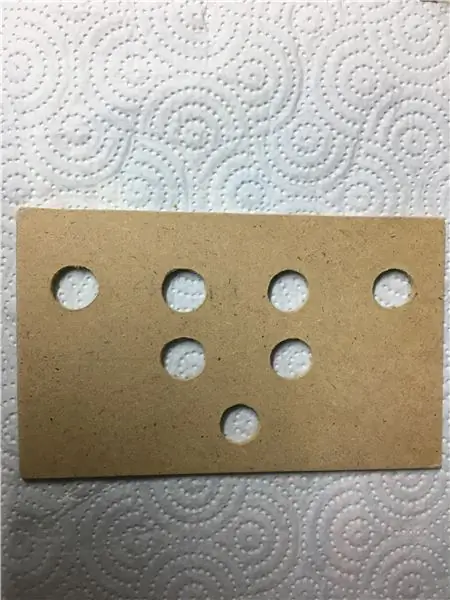

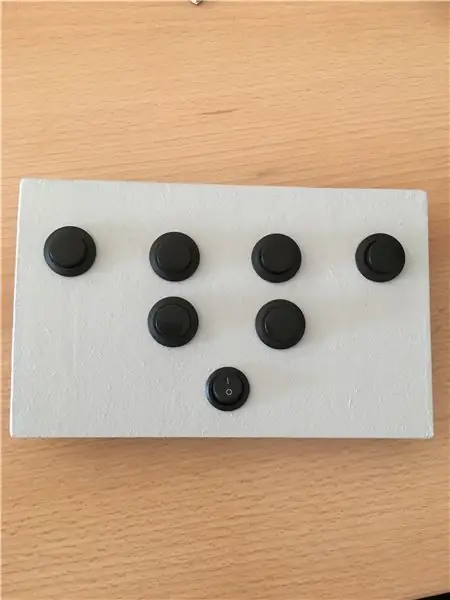
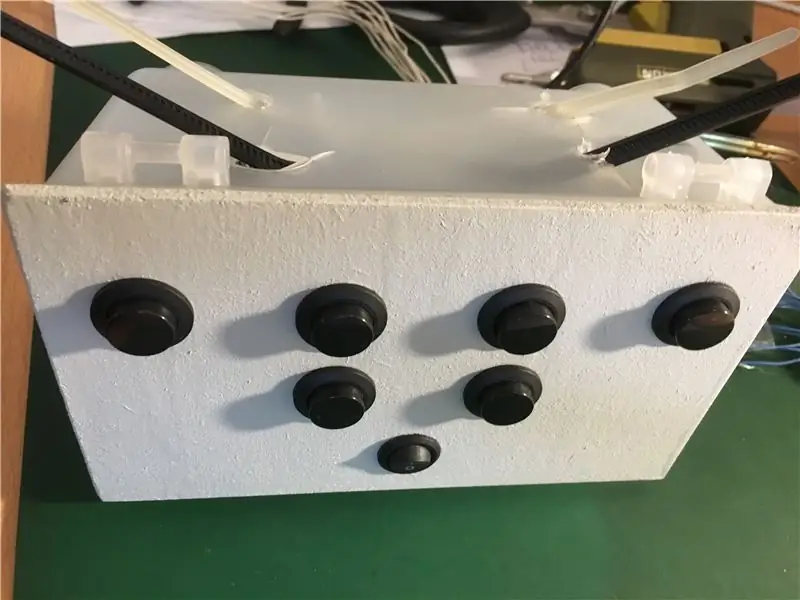
Het bedieningspaneel is een stuk geverfd hout of als je van een latje houdt. Boor gewoon vier gaten voor de momentschakelaars (Start Battle, Ring Out Finish, Survivor Finish en Burst Finish) en monteer ze op uw besturingskaart. Toen mijn zoon en ik een paar gevechten vochten met het eerste prototype van de arena, ontdekten we dat volumeregeling een goed idee is. Het is inderdaad mogelijk om het in de Arduino te programmeren, maar het is op de een of andere manier cooler om het volume te regelen met twee extra momentschakelaars. Boor dus nog twee gaten voor Volume+ en Volume-.
Voeg op zijn minst een schakelaar toe om de elektronica van de arena in of uit te schakelen.
Stap 5: Het hart bouwen met Arduino
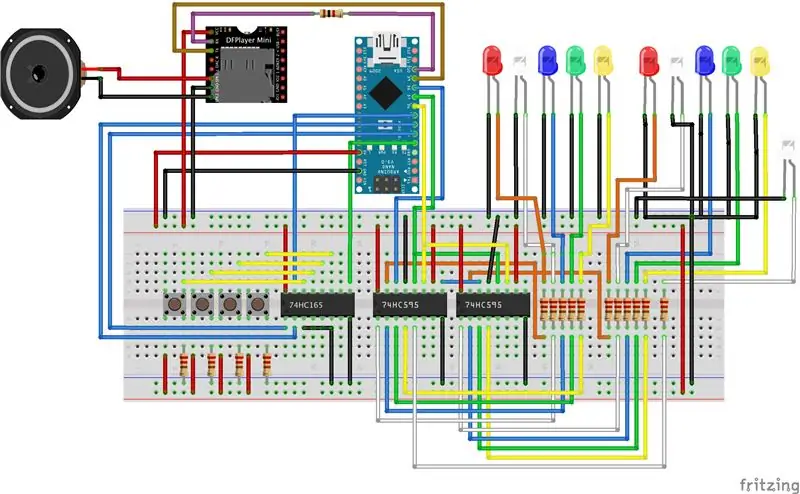


Het bouwen van de hardware voor onze arena voelt alsof er iets tot leven komt. Zie het Fritzing-plan voor het aansluiten van de Arduino op de SN74HC595 en SN74SN165, de DF-speler mini, de momentschakelaars en de LED's. Het wordt ten zeerste aanbevolen om eerst op het breadboard te werken om vertrouwd te raken met het circuit en de functionaliteit ervan.
Na het bouwen van het prototype soldeer je de schuifregisters en de weerstanden op een blanco printplaat. Voeg ook de DF player mini toe aan dit bord. Laat voldoende ruimte over voor het aansluiten van de draden van de schotelgemonteerde LED's.
Sluit de momentschakelaars van het voorste bedieningspaneel en de stroomschakelaar aan.
Stap 6: Licht- en geluidsprogramma's programmeren
De software (arena.zip) bestaat uit het arena's geluids- en lichtprogramma. Download het en upload het via de Arduino IDE naar je Arduino.
Die ArenaButton-klasse omvat de toegang tot de zes momentschakelaars in verbinding met de parallelle ingangschip, de SN74HC165 (8-bits invoerschuifregister).
De ArenaLighting-klasse implementeert de lichtprogramma's door toegang te krijgen tot de parallelle output-chip SN74HC595 (8 bit output-schuifregister).
De ArenaSound-klasse implementeert het geluidsprogramma door toegang te krijgen tot de DF-speler mini. Om toegang te krijgen tot de MP3-speler moet u de bibliotheek opnemen (downloaden van DFRobot) in uw Arduino-project. Vergeet niet om MP3-bestanden naar de SD-kaart te kopiëren (MP3-bestanden worden niet meegeleverd) voor de opstartvolgorde, het begin van een gevecht, een ringout-finish, een survival-finish en een burst-finish.
Je kunt de Arena-klasse vinden als en abstracte klasse voor ArenaLighting en ArenaSound, omdat deze implementaties gemeenschappelijke methodenamen hebben, dus de structuur van de hoofdlus blijft vrij eenvoudig.
Stap 7: Alles samenbrengen
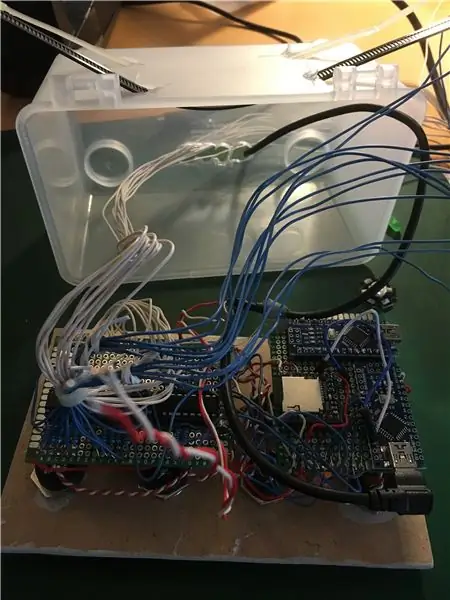


Monteer de elektronica in de plastic doos. Wees voorzichtig met alle draden om er niet enkele te breken of koude soldeerverbindingen te hebben. Anders heb je een erg vuile hardware-foutopsporingstaak. Aan de voorzijde monteer je het bedieningspaneel.
Monteer nu de hele doos op het houten rek. De satellietschotel moet - natuurlijk - bovenop het rek worden gemonteerd en alle LED-draden aansluiten.
Stap 8: Veel plezier
Nu is het tijd om het eerste magische moment te creëren. Schakel de arena in en zie de arena's ontwaken. Geniet van dit opwindende moment!
Het laatste wat je nu hoeft te doen, is je vrienden uitnodigen en gastheer zijn van epische toernooien!
Geniet nu van je eigen gevechten in de meest opwindende speelgoedtoparena ooit!
3…2…1….laat het…. Rust in vrede!
Aanbevolen:
Beginnen met licht schilderen (geen Photoshop): 5 stappen (met afbeeldingen)

Beginnen met licht schilderen (geen Photoshop): ik heb onlangs een nieuwe camera gekocht en was enkele functies aan het onderzoeken toen ik op internet lightpainting of fotografie met lange sluitertijd tegenkwam. De meesten van ons zullen de basisvorm van lightpainting met een foto gezien hebben in een stad met een weg
Zie Geluidsgolven met gekleurd licht (RGB LED): 10 stappen (met afbeeldingen)

Zie Geluidsgolven met gekleurd licht (RGB LED): Hier kunt u geluidsgolven zien en de interferentiepatronen observeren die door twee of meer transducers worden gemaakt, aangezien de afstand ertussen varieert. (Links, interferentiepatroon met twee microfoons met 40.000 cycli per seconde; rechtsboven, enkele microfoon
Licht / Home Lights bedienen met Arduino en Amazon Alexa: 16 stappen (met afbeeldingen) Antwoorden op al uw "Hoe?"

Hoe licht / huisverlichting te bedienen met Arduino en Amazon Alexa: ik heb uitgelegd hoe je licht kunt bedienen dat is aangesloten op UNO en wordt bestuurd door Alexa
Muziek reactief licht--Hoe maak je super eenvoudig muziek reactief licht voor het maken van Desktop Awsome.: 5 stappen (met afbeeldingen)

Muziek reactief licht||Hoe maak je super eenvoudig muziek reactief licht voor het maken van een desktop geweldig .: Hey whats up jongens, vandaag zullen we een zeer interessant project bouwen. Vandaag gaan we muziek reactief licht bouwen. De led zal de helderheid veranderen volgens de bas die eigenlijk een laagfrequent audiosignaal is. Het is heel eenvoudig te bouwen. We zullen
Schilderen met licht: 12 stappen (met afbeeldingen)

Schilderen met licht: Simpel gezegd 'Schilderen met licht' is een techniek die in de fotografie wordt gebruikt om in de camera lichteffecten te creëren. Het kan worden gebruikt om onderwerpen in een afbeelding te markeren, spookbeelden te maken en een aantal andere behoorlijk coole effecten te maken. Dit is een eenvoudige zelfstudie bedoeld om
